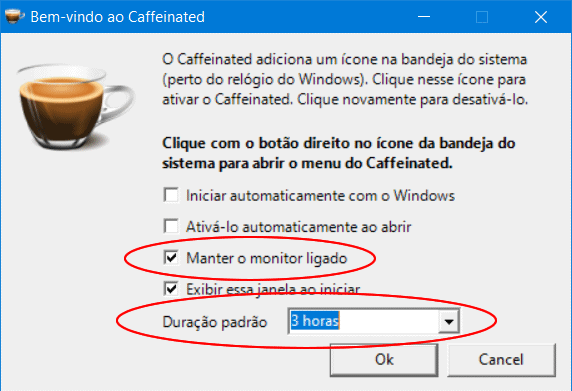Você já deve ter notado que a tela do seu computador desliga automaticamente quando você deixa ele ocioso por um período de tempo, porém as vezes você pode querer que a tela permaneça ligada.
Nesse tutorial vamos mostrar duas maneiras diferentes de você manter a tela do computador ligada, de forma temporária e permanente, independentemente se você está usando o computador ou não.
Opção 1 – Configurações do Windows 10
1. Abra as Configurações no Menu Iniciar do Windows 10 e clique em “Sistema”.
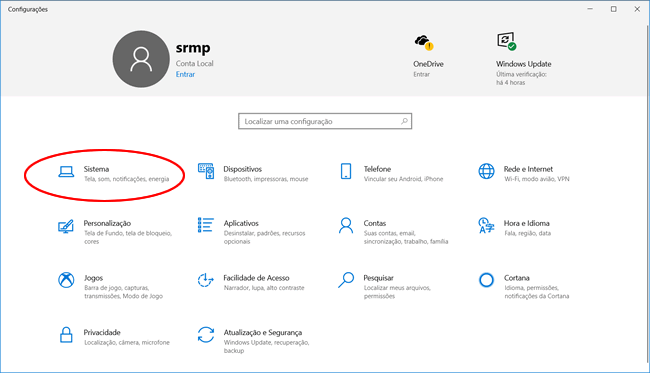
2. Clique em “Energia e suspensão” no menu lateral e na seção “Tela” defina quando a tela deve ser desligada quando estiver usando a bateria e conectado na tomada. Se você não quer que a tela seja desligada, selecione a opção “Nunca” nas duas opções, utilizando a bateria e conectado na tomada.
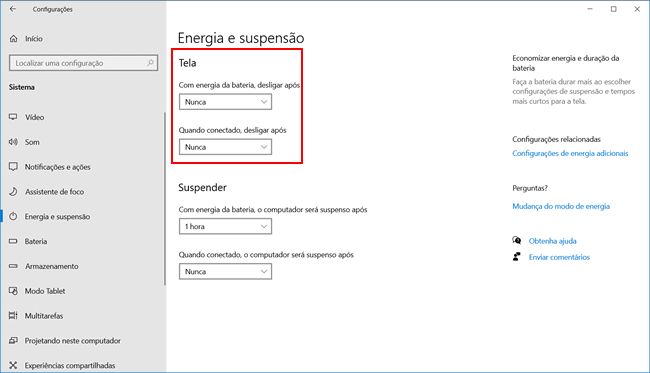
Opção 2 – Programa Caffeinated
Por outro lado se você quer manter a tela do computador ligada apenas temporariamente, como por exemplo, durante uma apresentação, você pode usar um programa de terceiros como o Caffeinated.
1. Baixe o programa Caffeinated e execute-o em seu computador.
2. Certifique-se que a opção “Manter o monitor ligado” está marcada, selecione o tempo em que ele deve ficar ligado em “Duração padrão” e clique em “OK”. Uma vez feito isso ele adicionará um ícone na bandeja do sistema e irá evitar que o computador seja suspenso e que a tela dele seja desligada.